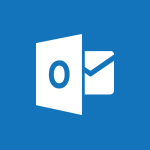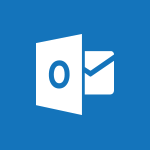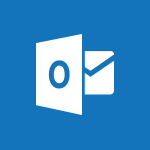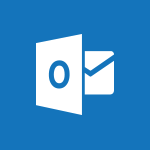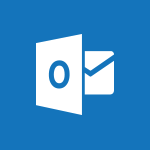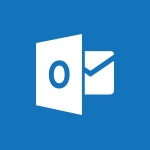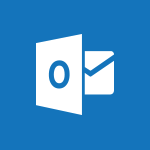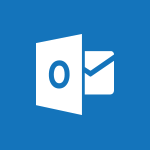Vous voulez protéger la confidentialité de vos emails et éviter que des destinataires indésirables ne voient les adresses des autres personnes ? Dans ce guide complet sur l'utilisation de la fonction "Cci" dans Outlook, nous vous montrerons comment garder vos correspondances confidentielles.
Lorsque vous envoyez un email en utilisant la fonction Cci (Copie Carbone Invisible), vous pouvez masquer les adresses de tous les destinataires. Cela signifie que chaque personne ne verra que son propre nom et ne sera pas en mesure de voir les autres personnes auxquelles vous avez envoyé le message.
Dans cet article, nous vous expliquerons étape par étape comment utiliser la fonction Cci dans Outlook. Vous apprendrez également à activer la fonction Cci pour tous les messages pour plus de confidentialité. Nous vous donnerons quelques conseils sur la façon d'utiliser cette fonction efficacement dans différents scénarios.
Protégez la confidentialité de vos emails et gardez le contrôle sur qui voit les adresses des autres personnes. Suivez notre guide complet sur l'utilisation de la fonction Cci dans Outlook dès aujourd'hui.
L'importance de la confidentialité des e-mails
La confidentialité des e-mails est essentielle de nos jours, tant au niveau personnel que professionnel. Lorsque vous envoyez un e-mail, vous voulez vous assurer que seules les personnes destinataires peuvent voir le contenu et les adresses des autres destinataires. Cela permet de prévenir les fuites d'informations sensibles et de maintenir la confiance entre les parties concernées.
Imaginez que vous envoyez un e-mail à un groupe de personnes, mais vous ne voulez pas que ces personnes sachent qui d'autre a reçu le même message. C'est là que la fonction "Cci" d'Outlook entre en jeu. En utilisant cette fonction, vous pouvez envoyer l'e-mail à tous les destinataires sans révéler leurs adresses les uns aux autres.
Comprendre la copie cachée (Cci) dans Outlook
La fonction "Cci", également connue sous le nom de "Bcc" (Blind Carbon Copy), permet d'envoyer des e-mails sans que les destinataires puissent voir les adresses des autres destinataires. Cela garantit que chaque personne ne voit que son propre nom dans l'e-mail et n'a pas accès aux informations des autres destinataires.
La copie cachée est un moyen efficace de maintenir la confidentialité de vos e-mails, que ce soit pour des raisons personnelles ou professionnelles. Elle est particulièrement utile lorsque vous envoyez des e-mails à un grand nombre de personnes et que vous ne voulez pas que ces personnes aient accès aux adresses des autres destinataires.
L'utilisation de la fonction de copie cachée d'Outlook présente de nombreux avantages en termes de confidentialité et de gestion des e-mails. Voici quelques-uns des avantages les plus importants :
- Confidentialité accrue : L'utilisation de la fonction de copie cachée permet de protéger la confidentialité des adresses e-mail des destinataires. Chaque personne ne voit que son propre nom, ce qui évite les fuites d'informations sensibles.
- Gestion des grands groupes : Lorsque vous envoyez un e-mail à un grand groupe de personnes, il peut être difficile de gérer les réponses et les conversations. En utilisant la fonction de copie cachée, vous pouvez simplifier la gestion des e-mails en évitant que chaque destinataire ne voit les réponses des autres.
- Prévention des spams : En utilisant la fonction de copie cachée, vous pouvez éviter que les adresses e-mail des destinataires ne soient utilisées à des fins de spam ou de marketing non sollicité. Cela contribue à maintenir un environnement de messagerie plus sûr et plus sécurisé.
Avant de pouvoir utiliser la fonction de copie cachée dans Outlook, vous devez vous assurer qu'elle est activée dans les paramètres de votre compte. Voici comment activer la copie cachée pour tous les messages dans Outlook :
- Ouvrez Outlook et allez dans les paramètres de votre compte.
- Recherchez l'option "Copie cachée" ou "Cci" et activez-la.
- Enregistrez les modifications et fermez les paramètres.
Une fois la fonction de copie cachée activée, vous pourrez l'utiliser chaque fois que vous envoyez un e-mail dans Outlook.
Maintenant que vous avez activé la fonction de copie cachée dans Outlook, voici un guide étape par étape pour envoyer des e-mails avec copie cachée :
- Composez votre e-mail comme d'habitude en ajoutant les destinataires dans le champ "À".
- Cliquez sur l'option "Cci" ou "Bcc" dans la barre de navigation supérieure.
- Dans la fenêtre qui s'ouvre, ajoutez les adresses e-mail des destinataires dans le champ "Cci" ou "Bcc".
- Cliquez sur le bouton "Envoyer" pour envoyer l'e-mail avec copie cachée.
Il est important de noter que vous pouvez ajouter plusieurs adresses e-mail dans le champ "Cci" ou "Bcc" en les séparant par des virgules ou des points-virgules. Cela vous permet d'envoyer l'e-mail à plusieurs destinataires tout en maintenant la confidentialité de leurs adresses.
Bonnes pratiques pour utiliser la fonction de copie cachée d'Outlook
Lors de l'utilisation de la fonction de copie cachée d'Outlook, il est important de suivre certaines bonnes pratiques pour maintenir la confidentialité de vos e-mails. Voici quelques conseils utiles :
- Utilisez le champ "À" pour les destinataires principaux : Lorsque vous composez un e-mail, utilisez le champ "À" pour les destinataires principaux, c'est-à-dire ceux qui doivent répondre ou prendre des mesures. Utilisez le champ "Cci" ou "Bcc" pour les destinataires qui ne sont pas directement impliqués.
- Utilisez des noms génériques dans le champ "À" : Si vous envoyez un e-mail à un grand groupe de personnes et que vous ne voulez pas que chacun voie les adresses des autres, utilisez des noms génériques dans le champ "À". Par exemple, vous pouvez utiliser "Équipe" ou "Collègues" au lieu des noms individuels.
- Vérifiez les adresses e-mail avant d'envoyer : Avant d'envoyer un e-mail avec copie cachée, assurez-vous de vérifier les adresses e-mail des destinataires pour éviter les erreurs. Il est facile de sélectionner une mauvaise adresse ou d'oublier de mettre une adresse en copie cachée.
- Informez les destinataires de l'utilisation de la copie cachée : Si vous envoyez un e-mail avec copie cachée à un groupe de personnes, il peut être utile de les informer de l'utilisation de cette fonction. Cela les aidera à comprendre pourquoi ils ne voient pas les adresses des autres destinataires.
Suivre ces bonnes pratiques vous permettra d'utiliser la fonction de copie cachée de manière efficace et de maintenir la confidentialité de vos e-mails dans Outlook.
Lors de l'utilisation de la fonction de copie cachée d'Outlook, il est important d'éviter certaines erreurs courantes qui pourraient compromettre la confidentialité de vos e-mails. Voici quelques erreurs à éviter :
- Oublier d'ajouter des adresses e-mail en copie cachée : Lorsque vous utilisez la fonction de copie cachée, assurez-vous d'ajouter toutes les adresses e-mail des destinataires dans le champ approprié. Oublier d'ajouter une adresse en copie cachée peut révéler les adresses des autres destinataires.
- Répondre à un e-mail avec copie cachée en utilisant "Répondre à tous" : Lorsque vous recevez un e-mail avec copie cachée et que vous souhaitez y répondre, assurez-vous de ne pas utiliser l'option "Répondre à tous". Cela révélerait les adresses des autres destinataires.
- Envoyer des e-mails sensibles en copie cachée : Même si la fonction de copie cachée garantit la confidentialité des adresses e-mail, il est important de ne pas envoyer d'e-mails sensibles ou confidentiels en copie cachée. Utilisez plutôt des méthodes de communication plus sécurisées, telles que le chiffrement des e-mails.
En évitant ces erreurs courantes, vous pouvez utiliser la fonction de copie cachée d'Outlook de manière efficace et maintenir la confidentialité de vos e-mails.
Conseils pour maintenir la confidentialité des e-mails dans Outlook
Outre l'utilisation de la fonction de copie cachée, voici quelques conseils supplémentaires pour maintenir la confidentialité de vos e-mails dans Outlook :
- Utilisez le chiffrement des e-mails : Si vous envoyez des e-mails contenant des informations sensibles, utilisez le chiffrement des e-mails pour renforcer la sécurité. Outlook propose des options de chiffrement qui vous permettent de protéger vos e-mails avec un mot de passe.
- Vérifiez les paramètres de confidentialité : Assurez-vous de vérifier les paramètres de confidentialité de votre compte Outlook pour vous assurer que vos e-mails sont protégés. Vous pouvez définir des niveaux de sécurité plus élevés pour les e-mails sortants ou configurer des règles de filtrage pour les e-mails sensibles.
- Utilisez des mots de passe forts : Protégez votre compte Outlook en utilisant des mots de passe forts et en les mettant à jour régulièrement. Évitez d'utiliser des mots de passe faciles à deviner et utilisez une combinaison de lettres, de chiffres et de caractères spéciaux.
En suivant ces conseils, vous pouvez renforcer la confidentialité de vos e-mails dans Outlook et maintenir un environnement de messagerie sécurisé.
La fonction de copie cachée d'Outlook est un outil puissant pour maintenir la confidentialité de vos e-mails et empêcher les destinataires de voir les adresses des autres destinataires. En utilisant cette fonction correctement et en suivant les bonnes pratiques, vous pouvez garantir la confidentialité de vos communications dans Outlook.
Dans cet article, nous avons expliqué comment utiliser la fonction de copie cachée d'Outlook, comment l'activer pour tous les messages et comment l'utiliser de manière efficace dans différentes situations. Nous avons également partagé des conseils pour maintenir la confidentialité de vos e-mails et éviter les erreurs courantes.
Protégez la confidentialité de vos e-mails et gardez le contrôle sur qui voit les adresses des autres personnes en utilisant la fonction de copie cachée d'Outlook. Suivez notre guide complet dès aujourd'hui et utilisez cette fonctionnalité de manière efficace. Vos e-mails resteront confidentiels et vous pourrez communiquer en toute sécurité avec vos contacts.
📞 Nous contacter :
📧 Par mail : support@dileap.com
Pour rester au courant de nos dernières actualités, suivez-nous sur LinkedIn !